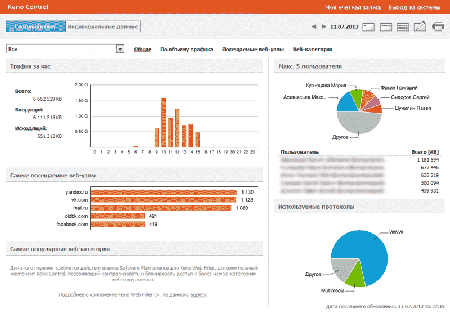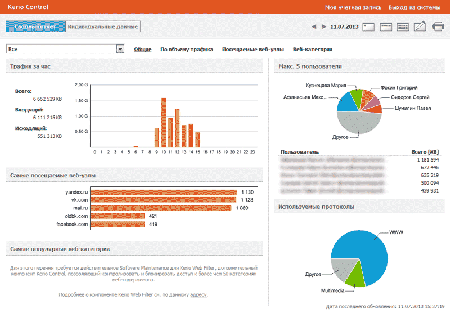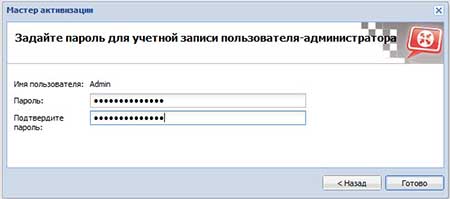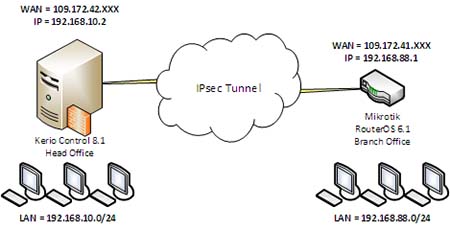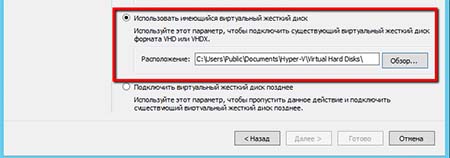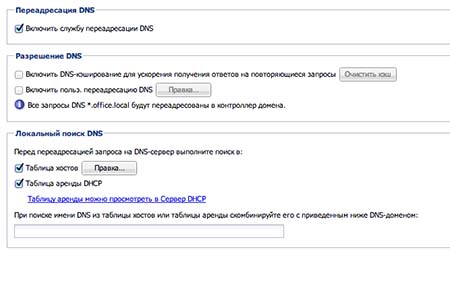- Установка и настройка Kerio Control VPN Client под Windows
- Описание
- Решение проблем
- Ошибка 1920
- Kerio Control
- О программе
- Что нового
- Системные требования
- Полезные ссылки
- Подробное описание
- Основные возможности Kerio Control
- Установка и настройка Kerio Control
- Kerio Control: как установить
- Kerio Control: настройка
- Kerio Control VPN: настройка
- Kerio Control: настройка VPN-туннеля
- Kerio Control IPSec: настройка
- Kerio Control: установка и настройка в Windows
- Kerio Control Software Appliance: настройка
- Настройка DNS: Kerio Control
Установка и настройка Kerio Control VPN Client под Windows
Kerio Control VPN Client используется для подключения компьютера к серверу Kerio Control VPN. Установка и настройка клиентоской части не должна вызвать никаких проблем даже у совсем малограмотных пользователей, но если вы не уверены в своих действиях — смело ориентируйтесь на эту статью!
Описание
Скачиваем данный клиент отсюда.
- В строке «Select a product» выбираем «Kerio Control«, а затем — нужную версию (очень желательно, чтобы версии клиента и сервера совпадали), после чего нажимаем «Show files».
- В разделе «Installation packages» находим Kerio Control VPN Client под нужную версию Windows.
Скачиваем и запускаем установщик. Первым делом появится вопрос о языке установки, выбрав нужный переходим к следующему пункту.
После этого появится стандартное окно приветствия программы установки, которое можно пропустить не читая, нажав кнопку «Далее». В следующем окне программа установки спросит куда устанавливать Kerio Control VPN Client, по умолчанию устанавливая его в папку Program Files. Если нужно, то вносим изменения и нажимаем кнопку «Далее», затем , в следующем окне кнопку «Установить». Начнется установка программы.
Во время установки может возникнуть окно с предупреждением о невозможности проверить издателя устанавливаемого драйвер. Обязательно нужно нажать на кнопку «Все равно установить этот драйвер».
По окончанию установки появится окошко с соответствующим уведомлением, а так же с предложением запустить установленную программу по выходу из программы установки. Если нету причин откладывать это, то галочку следует оставить.
Запустившись, программа покажет окно с четыремя пустыми полями, которые нужно заполнить следующим образом:
- Соединение — указываем имя соединения, под которым оно будет отображаться (данное поле появилось в более новых версиях программы, в старых версиях его может не быть);
- Сервер — адрес VPN сервера, их может быть несколько;
- Пользователь — логин пользователя;
- Пароль — его пароль.
- Постоянное соединение — в случае выбора этого пункта, соединение будет устанавливаться автоматически при загрузке системы, не зависимо от авторизации пользователя.
Решение проблем
Если вы используете пробную версию Kerio Control, и получаете ошибку при соединении, то скорее всего версия вашего VPN клиента отличается от версии сервера. Попробуйте найти либо одинаковую с сервером версию, либо более старую. Например, версию 8.1.1-928 можно скачать с нашего сайта по ссылкам ниже:
Ошибка 1920
В определенных случаях, при установке Kerio Control VPN Client версии 9.2.4 под Windows 7 x64, может возникнуть ошибка 1920:
Error 1920. Service Kerio Control VPN Client Service (KVPNCSvc) failed to start. Verify that you have sufficient privileges to start system services.
Это связано с тем, что файл установки клиента не может установить не подписанные драйвера, необходимые для работы VPN клиента Kerio. Решается это следующим образом (согласно официальной документации):
- Отключаем антивирус и фаирволл на вашем компьютере.
- Затем необходимо полностью удалить Kerio Control VPN Client с вашего компьютера. Для полной очистки компьютера от всех следов присутствия данной программы на компьютере, возможно понадобится стороннее обеспечение, вроде бесплатной пробной версии Revo Uninstaller.
- В «Диспетчере устройств» необходимо открыть сетевые адаптеры и если среди них присутствует Kerio Virtual Network Adapter — удалить его.
- Выполняем перезагрузку компьютера.
- Скачиваем версию 9.2.3 по этой ссылке. Устанавливаем эту версию под пользователем с правами администратора.
- После установки версии 9.2.3 идем на официальный сайт за загрузкой версии 9.2.4. Скачиваем её, но не торопимся запускать.
- Открываем свойства скачанного файла, и находим в самом низу кнопку «Разблокировать», которую необходимо нажать.
- Запускаем файл установки с правами администратора, и устанавливаем программу как описано в самом начале статьи.
Kerio Control
| Разработчик: | GFI Software (Мальта) |
| Лицензия: | Пробная 30 дней |
| Цена: | |
| Версия: | 9.3.3 |
| Обновлено: | 2020-04-07 |
| Системы: | Windows |
| Интерфейс: | русский / английский |
| Рейтинг: |  |
| Ваша оценка: | |
| Категория: | Корпоративные антивирусы |
| Размер: | зависит от платформы |
О программе
Что нового
Новое в версии 9.3.3 :
Системные требования
Программное обеспечение
- Процессор: 500 МГц
- Оперативная память: 2 ГБ
- Диск: 8 ГБ
- Сетевой интерфейс: 2 Ethernet (10/100/1000 Мбит)
- HW: Kerio Control основан на ядре Linux версии 3.16. Требуется аппаратное обеспечение, поддерживаемое этим ядром.
Виртуальное устройство VMware
- VMware Workstation/Player 11.0 или 12.0
- VMware Fusion 7.0 или 8.0
- VMware ESXi / vSphere Hypervisor 5.5 или 6.0
- Процессор: 2 ГГц
- Оперативная память: 2 ГБ назначенной виртуальной машине
- Диск: 8 ГБ
- Сетевой интерфейс: 2 назначенных виртуальных сетевых адаптера
Виртуальное устройство Hyper-V
- Windows Server 2008 R2 / 2012 / 2012 R2 / 2016
- Процессор: 2 ГГц
- Оперативная память: 2 ГБ назначенной виртуальной машине
- Диск: 8 ГБ
- Сетевой интерфейс: 2 назначенных виртуальных сетевых адаптера
Полезные ссылки
Подробное описание
Kerio Control (бывший WinRoute Firewall) — корпоративный шлюзовой фаервол для малых и средних организаций. Оснащен VPN-сервером, интегрированным антивирусным сканером Kerio Antivirus, настраиваемым веб-фильтром Kerio Web Filter для блокировки вредоносных и нежелательных веб-сайтов по контенту, контролем пользовательского доступа к сети Интернет, P2P-сетям, VPN подключениям и статистике.
Kerio Control обеспечивает многоуровневую архитектуру для защиты локальных сетей, серверов и пользователей. Kerio Control устанавливает новые стандарты в универсальности, безопасности и контроле пользовательского доступа. Созданный специально для корпоративных сетей, фаервол защищает от внешних атак и вирусов, ограничивает доступ в веб-сайтам по их содержанию. Системы обнаружения и предотвращения вторжений IDS/IPS играют важную роль в выявлении и блокировки вредоносного трафика и предотвращения использования уязвимостей приложений .
Также как встроенный антивирус, системы IDS/IPS получают частые автоматические обновления для обеспечения постоянной защиты сети от новых угроз.
Основные возможности Kerio Control
Установка на выделенный сервер или виртуальную среду
Гибкие возможности развертывания сетевой защиты на выделенные сервера или виртуальную среду
- Вне зависимости от того, используется ли выделенный сервер или виртуальная инфраструктура, организация может с легкостью развернуть масштабируемый фаервол, отвечающий уникальным требованиям предприятия.
Антивирусное сканирование на уровне шлюза
Kerio Control обеспечивает антивирусную защиту в режиме реального времени
- Использование огромной вычислительной мощности многоядерных процессоров и пользовательских конфигураций аппаратных средств.
- Максимальная защита за счет работы антивирусного модуля в режиме реального времени.
- Администраторы могут управлять политиками безопасности и одновременно применять их для нескольких групп пользователей.
- Сканирование особо важных веб-протоколов и протоколов электронной почты для максимальной защиты от новых вирусов, шпионских программ, уязвимостей и других типов вредоносного кода.
- Плагины поддержки сторонних антивирусов. Возможность использования других антивирусных программ для проверки трафика в Kerio Control с помощью встроенных в Kerio Control антивирусных плагинов.
Система предотвращения вторжений
Мониторинг обмена данными по сети для выявления подозрительных действий
- Прозрачная система мониторинга входящих и исходящих потоков данных в сети.
- Защита серверов, которые находятся за фаерволом, от несанкционированных соединений, создаваемых интернет-ботами или хакерами для использования доступных служб.
- Работа в тандеме с фаерволом и системой фильтрации содержимого для предотвращения проникновения в сеть вредоносного ПО.
Kerio Web Filter
Надежная защита от вредоносных программ, размещенных в сети Интернет
- Блокирование свыше 53 категорий веб-содержимого, которое может отрицательно сказаться на производительности и безопасности сети.
- Ограничение доступа пользователей к веб-сайтам с вредоносным содержимым, включая вирусы, шпионские программы, трояны, а также веб-страницы, задействованные в фишинг-атаках или краже личных данных в Интернете.
Анализ действий в сети и составление отчетов
Kerio Control предлагает подробные отчеты о сетевой активности для анализа действий сотрудников, своевременного обнаружения угроз безопасности активности
- Доступ из браузера к подробным статистическим и графическим отчетам о действиях сотрудников в сети.
- Возможность своевременного обнаружения скрытых потерь производительности, рисков для безопасности или потенциальных случаев юридической ответственности, возникающих вследствие ненадлежащего использования ИТ-ресурсов.
VPN-клиенты и службы
Скоростной удаленный доступ из любой ОС
- Связь между филиалами компании за счет объединения ИТ-инфраструктуры в единую управляемую сеть.
- Неограниченное количество VPN-туннелей сайт-сайт и клиент-сайт.
- Поддержка различных платформ, а также возможность непрерывной работы и работы по запросу.
- Сканирование всего VPN-трафика с помощью интегрированного антивирусного компонента.
- Стандартные алгоритмы шифрования, отвечающие различным требованиям VPN-сети: SSL для канала управления (протокол TCP) и Blowfish для канала передачи данных (протокол UDP).
Управление полосой пропускания и качество обслуживания
В Kerio Control есть возможность выделения ресурсов для важного сетевого трафика
- Гарантированная полоса пропускания для сетевого трафика с высоким приоритетом.
- Ограниченная полоса пропускания для сетевого трафика с низким приоритетом.
- Создание правил для отдельных пользователей или групп, конкретного протокола, значения DSCP и т. д.
- Мониторинг использования полосы пропускания в режиме реального времени с помощью диаграмм анализа трафика.
- Одновременное использование нескольких соединений за счет автоматического распределения загрузки канала.
- Непрерывная работа интернет-соединения благодаря отказоустойчивой конфигурации типа «активный-пассивный» или «активный-активный».
Установка и настройка Kerio Control
Известный программный продукт Kerio Control представляет собой комплекс приложений для полноценной защиты вашей компьютерной сети. Функционально ПО способно заменить собой антивирус, программу администрирования пользователей, Web-фильтр и виртуальный UTM. ПО разворачивается на любых платформах и переносится без переустановки, так как выпускается для виртуальных сред VMware. У нас вы можете купить лицензию Kerio Control для государственных и образовательных учреждений, а также коммерческих организаций.
Новые версии программы выпускаются для установки на ОС Linux и не требуют сложной установки. Можно установить Керио Контроль, разворачивая систему с ISO-образа, либо инициализировав виртуальную машину. Чтобы детально разобраться, как устанавливать Kerio Control и настраивать его в виртуальной среде, рекомендуем ознакомиться с основными принципами разворачивания ПО.
Kerio Control: как установить
Kerio Control может быть установлен с использованием Software Appliance или путем инициализации на сервере. Если применять первый способ, то для установки не понадобится выполнять все шаги по загрузке программы поэтапно. Установка будет выполнена быстро и с минимальным участием администратора.
Если осуществлять инсталляцию ПО путем инициализации на сервере, вам нужно будет обозначить характеристики вашей виртуальной машины, такие как объем оперативки и количество процессоров.
Kerio Control: настройка
После успешной установки программы вам будет доступна панель управления, на которой вы сможете настроить сетевую конфигурацию. После получения IP-адресов, можно легко подключиться к программе по локальной сети. Для настройки параметров нужно будет работать через веб-интерфейс. Есть возможность отрегулировать интерфейс в соответствии с актуальными функциями.
Задайте правила трафика, настройте определения и выберите нужные параметры во вкладке «Кэш». Благодаря защищенному протоколу HTTPS/SSL вся деятельность по отладке параметров будет безопасной. Первой на консоли идет панель мониторинга. Используя ее, можно наблюдать активность пользователей, подключения и многое другое.
Kerio Control VPN: настройка
Чтобы обеспечить безопасную передачу данных в программе используется VPN. Таким образом, в Kerio Control реализована возможность объединять удаленные локальные сети, при этом сотрудники имею доступ к корпоративным ресурсам, где бы они ни находились.
Чтобы настроить VPN, необходимо вначале отрегулировать параметры на панели управления. Перейдя во кладку «Интерфейсы», нужно выбрать VPN-сервер, и в настройках включить функцию «Включить сервер Kerio VPN». В окне, где указаны свойства VPN-сервера, нужно также ввести название сертификата, указать предопределённый ключ (если вы будете его использовать).
Kerio Control: настройка VPN-туннеля
Для того чтобы выполнить настройку VPN-туннеля между двумя офисами, например, необходимо произвести базовую настройку в главном офисе через панель управления администратора. Вам необходимо установить доступ к серверу VPN через Интернет, создав правило для этого. После того как правило, разрешающее трафик, будет установлено, VPN-сервер будет доступен через внешнюю сеть.
Настроив DNS и активировав VPN-сервер, можно будет создавать непосредственно туннель. Для этого необходимо будет кликнуть на кнопке «Добавить VPN-туннель». Задайте имя и способ подключения к удаленному офису. В завершение настройте правила, с помощью которых будет возможно подключение по локальной сети в обе стороны (главного офиса и удаленного). В филиале необходимо будет произвести те же шаги по настройке.
Kerio Control IPSec: настройка
Для обеспечения соединения между двумя удаленными точками, например, главным офисом и филиалом, можно использовать не подключение не только по VPN-протоколу, но и IPSec. С помощью программы, находящейся в центральном офисе, нужно создать новый туннель IPSec. В параметрах задайте ip-адрес, предопределенный ключ, локальный и удаленный ID, а также другие необходимые настройки.
Далее добавьте правила фаервола, политики шифрования и поработайте с настройками Peers. Так как в программе задана возможность автоматической генерации политик, при установке соединения они будут сразу же созданы. На роутере в удаленном офисе также появится политика для подсети, и туннель будет создан.
Kerio Control: установка и настройка в Windows
Все новые версии UTM-решения ориентированы на установку на ОС Linux в целях повышения производительности и сохранения безопасности сетей. Начиная с Kerio Control, версия 8.0.0 программа не выпускается в виде Windows-приложения.
В программах для ОС Linux реализована поддержка виртуальных локальных сетей. Поэтому производители настоятельно рекомендуют использовать программные или виртуальные версии ПО.
Kerio Control Software Appliance: настройка
Software Appliance дает возможность установить UTM на компьютер без операционной системы, либо в виртуальную среду. Таким образом, вы имеете возможность максимально легко внедрить программное обеспечение в компании. Software Appliance можно установить в виде образа с диска. Программный модуль обладает простым интерфейсом и не содержит возможных вирусных угроз. Для установки модуля не нужны специальные знания, а установку можно произвести как с диска, так и с флешки.
После установки программы необходимо выбрать сетевой интерфейс и задать ip-адрес. Выполнив базовые настройки, необходимо будет указать номер лицензии, чтобы активировать UTM. Через интерфейс модуля вы можете создать VLAN интерфейсы и настроить их в режиме PPPoE.
Настройка DNS: Kerio Control
Настройка DNS необходима для того чтобы сотрудники из филиала, например, имели доступ к ресурсам центрального офиса, а значит могли подключаться к их сети. Выполнив настройку, можно будет использовать DNS-сервер.
На консоли администрирования нужно выбрать вкладку «Конфигурация» и кликнуть на параметре «DNS». Чтобы служба переадресации работала корректно, активируйте функцию «Использовать пользовательскую переадресацию». Правильно указав переадресацию, все запросы с домена не главного офиса будут перенаправляться на внутренний интерфейс программы, который связан с локальной сетью.